วิธีการเข้าถึงฮาร์ดไดรฟ์อีกครั้ง แก้ไขข้อผิดพลาดที่ไม่สามารถเปิดฮาร์ดไดรฟ์ได้

ในบทความนี้ เราจะแนะนำวิธีการกู้คืนการเข้าถึงฮาร์ดไดรฟ์ของคุณเมื่อเกิดข้อผิดพลาด มาดูกันเลย!
Apple Mail เป็นแอปที่เป็นประโยชน์สำหรับการจัดการอีเมลบน iPhone ของคุณ แต่การตั้งค่าเริ่มต้นไม่ได้รับการปรับให้เหมาะสมเพื่อประสบการณ์ที่ดีที่สุด โชคดีที่คุณเพียงแค่ต้องปรับแต่งเล็กน้อยเพื่อลดการใช้แบตเตอรี่ ประหยัดการใช้ข้อมูล และปลดล็อกคุณสมบัติที่มีประโยชน์ที่คุณไม่ต้องการขาดอีกต่อไป
สารบัญ
โดยค่าเริ่มต้นแอป Apple Mail จะใช้การตั้งค่า “Push” การตั้งค่านี้จะทำให้แอปพลิเคชันเชื่อมต่อกับเซิร์ฟเวอร์อีเมลอย่างต่อเนื่องเพื่อรับอีเมลใหม่แบบเรียลไทม์ แม้ว่าจะสะดวกในการอัปเดตทันที แต่คุณสมบัตินี้อาจใช้แบตเตอรี่และทรัพยากรเครือข่ายของคุณได้ หากคุณไม่ต้องการการแจ้งเตือนทันที คุณควรเปลี่ยนไปเลือกตัวเลือก "ดึงข้อมูล"
ด้วย "การดึงข้อมูล" แอปจะตรวจสอบอีเมลใหม่ในช่วงเวลาที่แตกต่างกัน ซึ่ง 15 นาทีถือเป็นระยะเวลาที่เหมาะสม การทำเช่นนี้จะช่วยลดความถี่ในการตรวจสอบ ประหยัดแบตเตอรี่และข้อมูลบน iPhone ของคุณ หากต้องการสลับ ให้เปิดแอปการตั้งค่า ไปที่เมล > บัญชี > ดึงข้อมูลใหม่และปิด "Push"
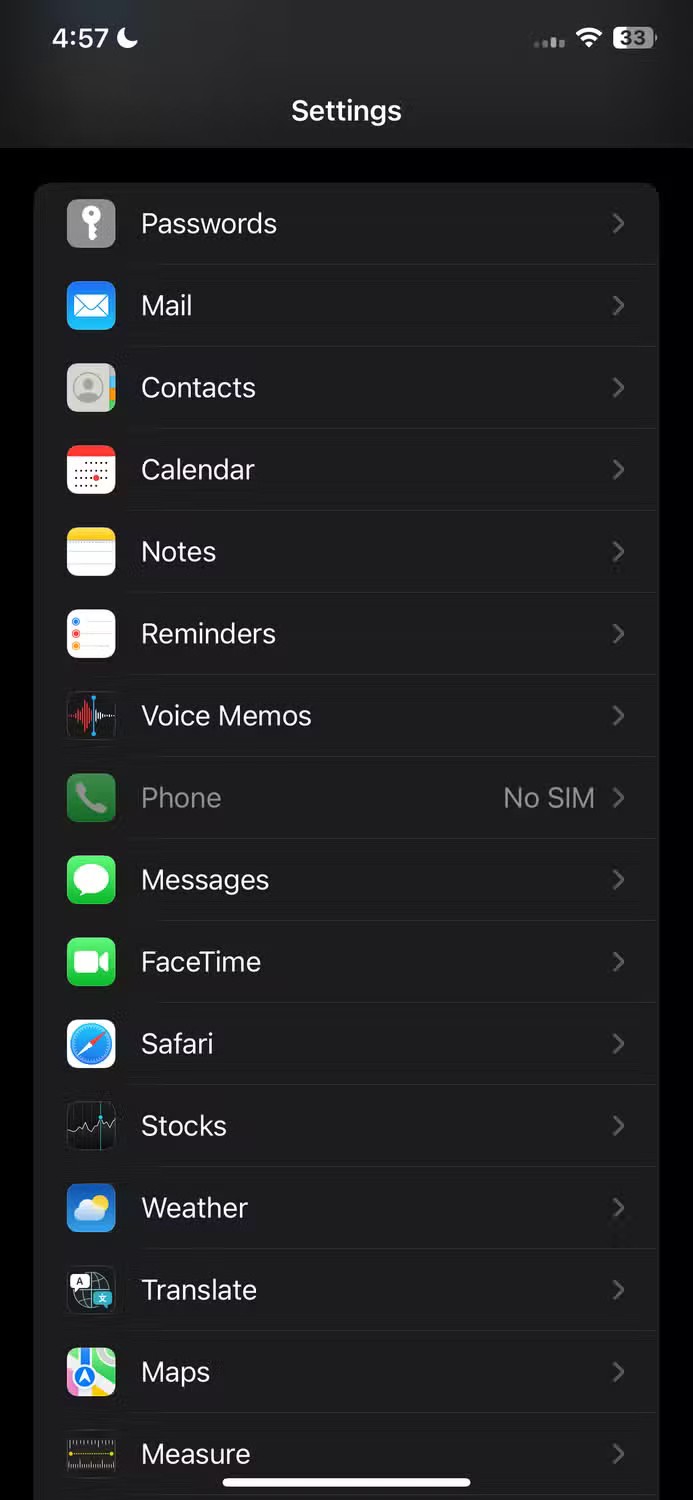
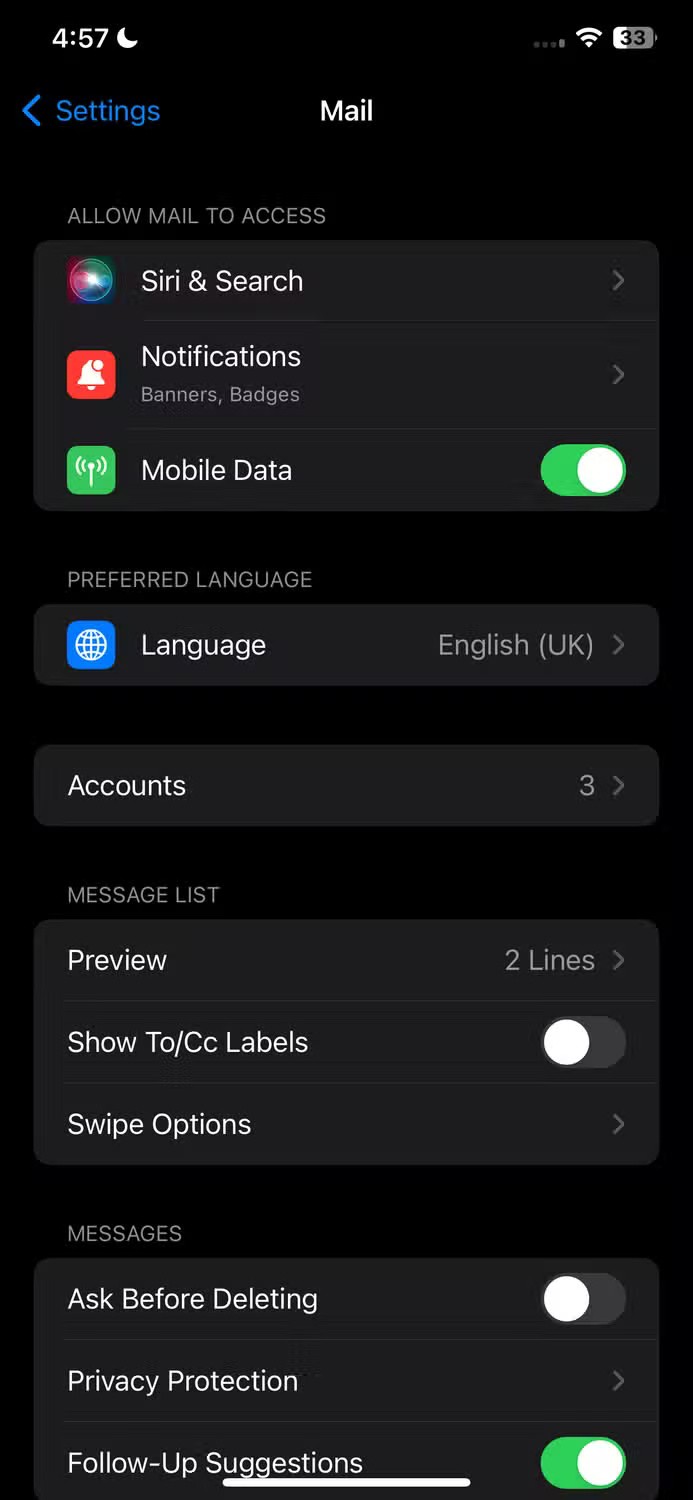
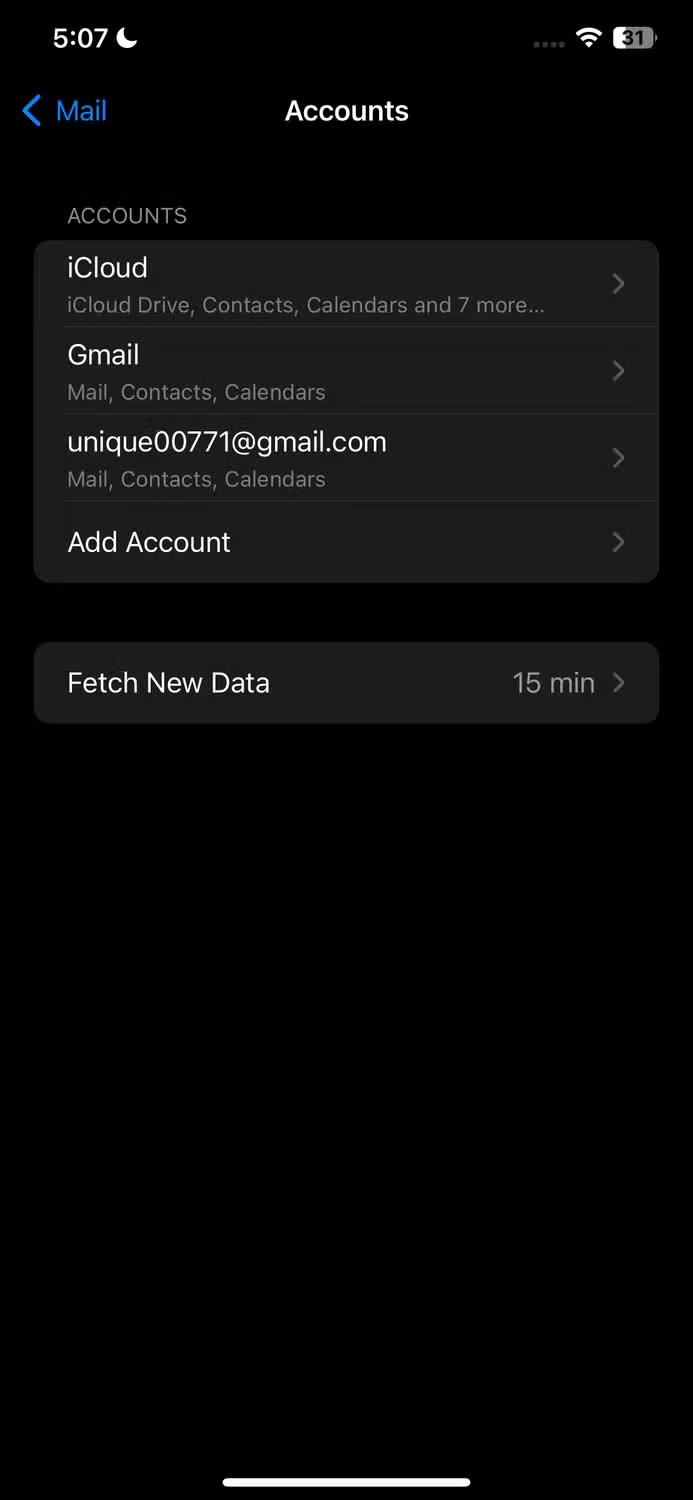
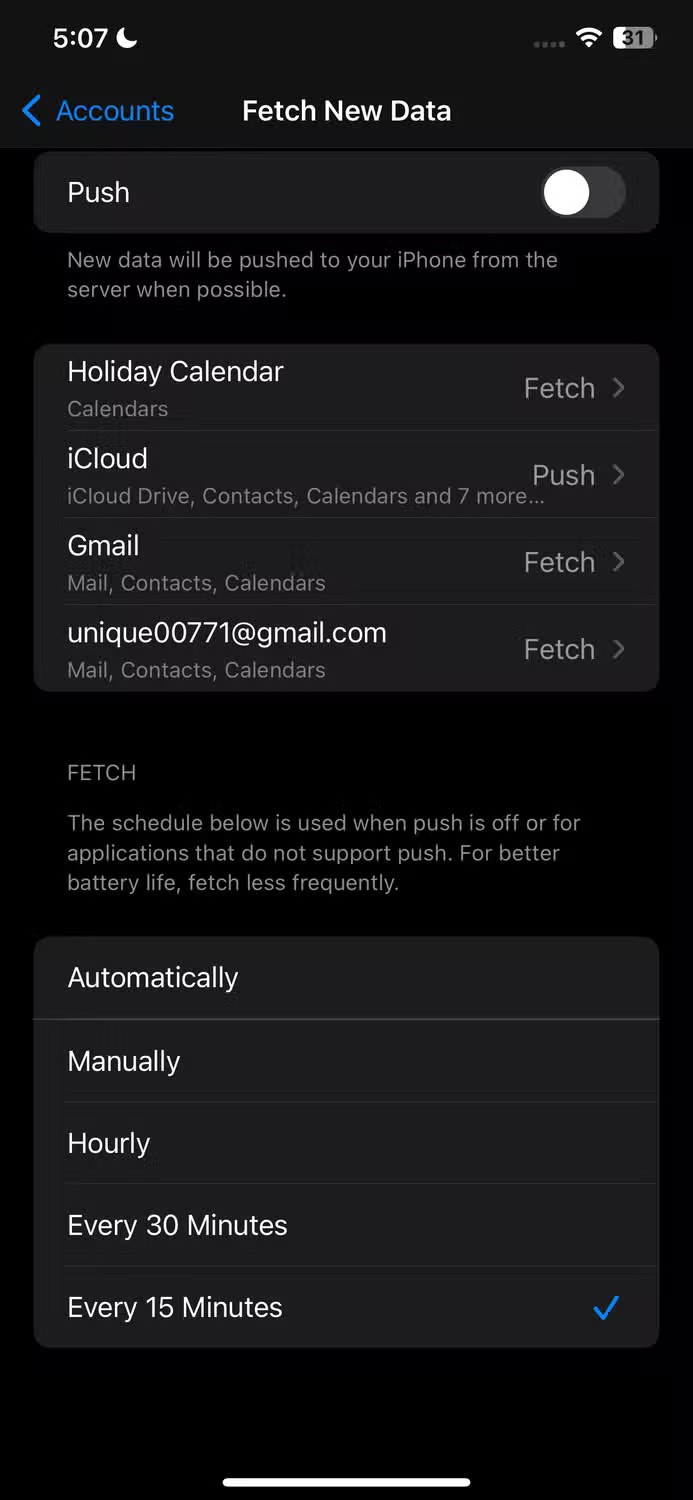
การเปลี่ยนจาก “Push” เป็น “Fetch” ตามค่าเริ่มต้น iPhone จะดึงข้อมูลใหม่จากเซิร์ฟเวอร์เมื่อเชื่อมต่อกับ Wi-Fi และกำลังชาร์จเท่านั้น หากไม่เป็นเช่นนั้น ระบบจะดึงข้อมูลทุกครั้งที่คุณเปิดแอพ Apple Mail อย่างไรก็ตาม คุณสามารถตั้งค่าให้ดึงข้อมูลในช่วงเวลาที่กำหนดได้ เช่นรายชั่วโมงทุก30 นาทีหรือทุก 15นาที
การปรับแต่งนี้ช่วยลดความถี่ของการตรวจสอบพื้นหลัง ประหยัดแบตเตอรี่และข้อมูล และทำให้แน่ใจว่าคุณได้รับอีเมลเป็นประจำและไม่พลาดการอัปเดตที่สำคัญ หากต้องการตั้งค่าช่วงเวลาการดึงข้อมูลที่คุณต้องการ ให้ไปที่การตั้งค่า > เมล > บัญชี > ดึงข้อมูลใหม่และเลือกช่วงเวลาที่เหมาะกับคุณที่สุด
เมื่อคุณเปิดอีเมลใน Apple Mail เนื้อหาระยะไกล เช่น รูปภาพ วิดีโอ หรือสไตล์ชีต จะถูกดาวน์โหลดจากอินเทอร์เน็ต โดย อัตโนมัติ การกระทำดังกล่าวอาจทำให้คุณพบกับเนื้อหาที่ไม่เหมาะสม อนุญาตให้โค้ดที่เป็นอันตรายทำงาน และทำให้บัญชีอีเมลหรืออุปกรณ์ของคุณตกอยู่ในความเสี่ยง นอกจากนี้ยังทำให้แบตเตอรี่อุปกรณ์ของคุณหมดและใช้แบนด์วิดท์ และอาจแจ้งให้ผู้ส่งทราบว่าคุณได้อ่านอีเมลแล้ว
คุณควรปิดคุณสมบัตินี้เพื่อปรับปรุงความเป็นส่วนตัว ความปลอดภัย และประสิทธิภาพการทำงานของ iPhone ของคุณ หากต้องการปิดการโหลดเนื้อหาระยะไกลในแอป Apple Mail ให้เปิดการตั้งค่า > เมล > ข้อความและปิดสวิตช์ข้างๆ"โหลดรูปภาพระยะไกล "
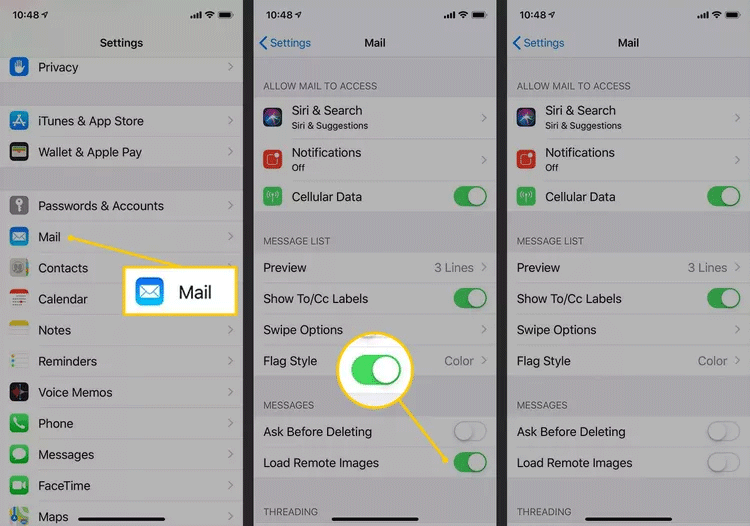
เราทุกคนเคยอยู่ในสถานการณ์ที่เราส่งอีเมลที่ไม่ครบถ้วน มีข้อผิดพลาด หรือมีไฟล์แนบไม่ครบโดยไม่ได้ตั้งใจ แม้ว่า Apple Mail จะช่วยให้คุณเลิกทำอีเมลที่ส่งไปได้ แต่ระยะเวลาเริ่มต้นในการเลิกทำคือเพียง 10 วินาทีเท่านั้น ซึ่งไม่เพียงพอ โชคดีที่คุณสามารถขยายเวลานี้เป็น 20 หรือ 30 วินาทีได้
โดยการเพิ่มระยะเวลาการหน่วงเวลา Apple Mail จะทำให้ตัวเลือกการเลิกทำปรากฏให้เห็นได้นานถึง 30 วินาที เพื่อให้คุณมีเวลาเพียงพอในการเรียกคืนอีเมลก่อนที่อีเมลเหล่านั้นจะออกจากกล่องจดหมายขาออก หากต้องการขยายระยะเวลาการเลิกทำ ให้ไปที่การตั้งค่า > อีเมลจากนั้นเลือกตัวเลือก "เลิกทำการเลิกส่งล่าช้า" ภายใต้การส่ง เลือก "20 วินาที" หรือ "30 วินาที" แล้วเสร็จเรียบร้อย
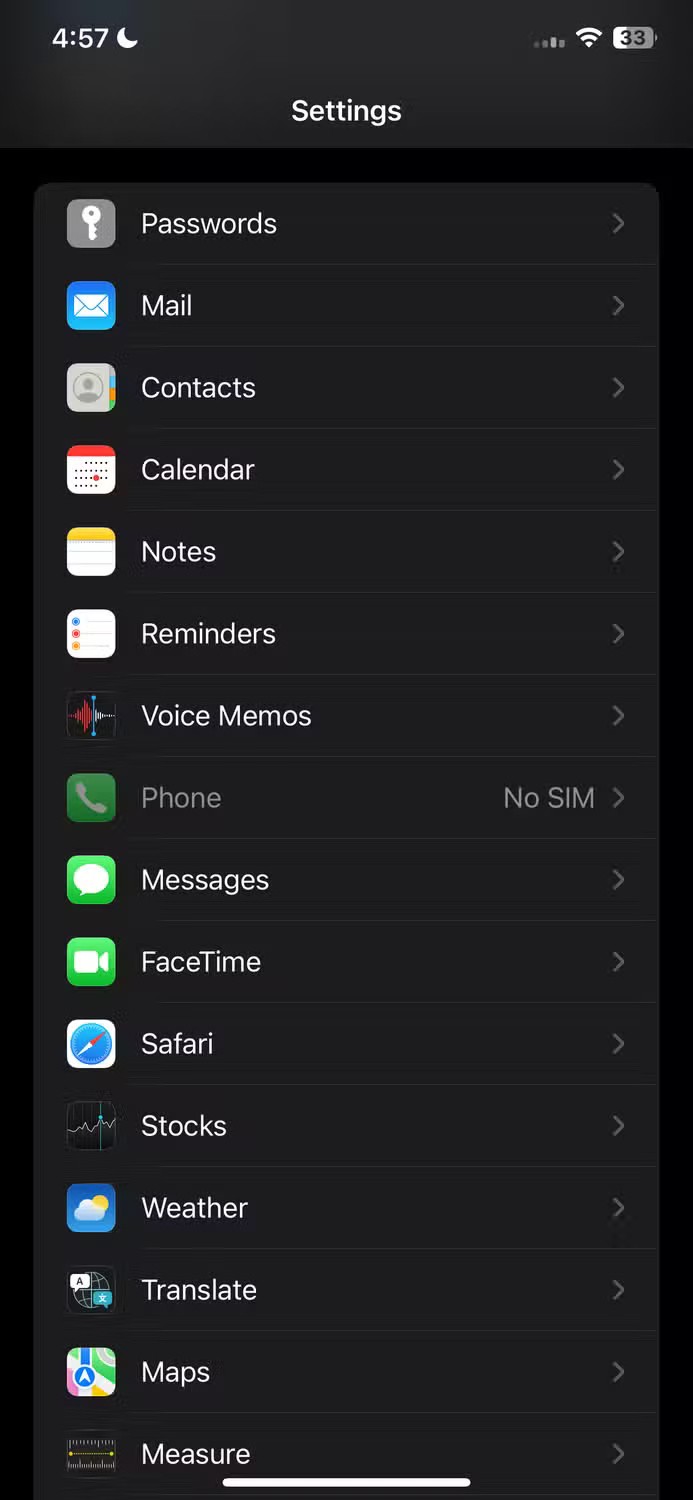
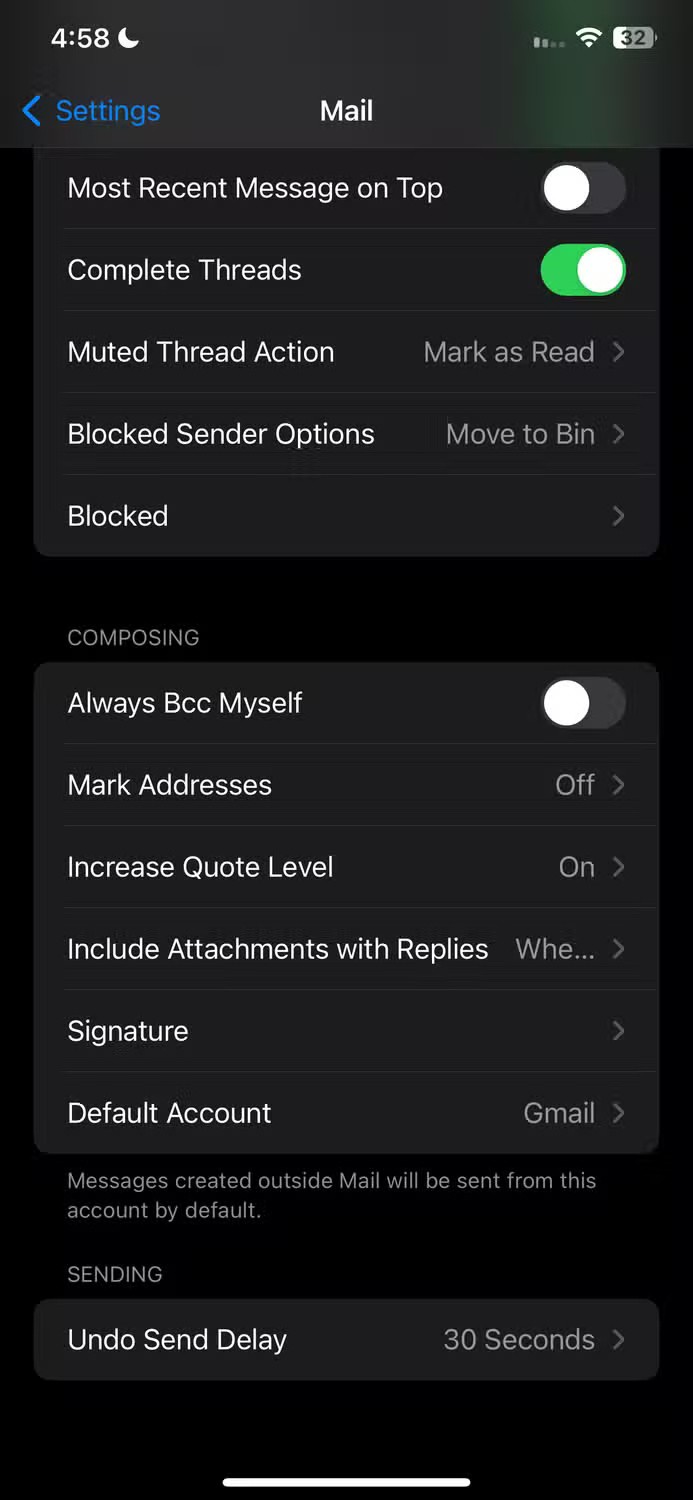
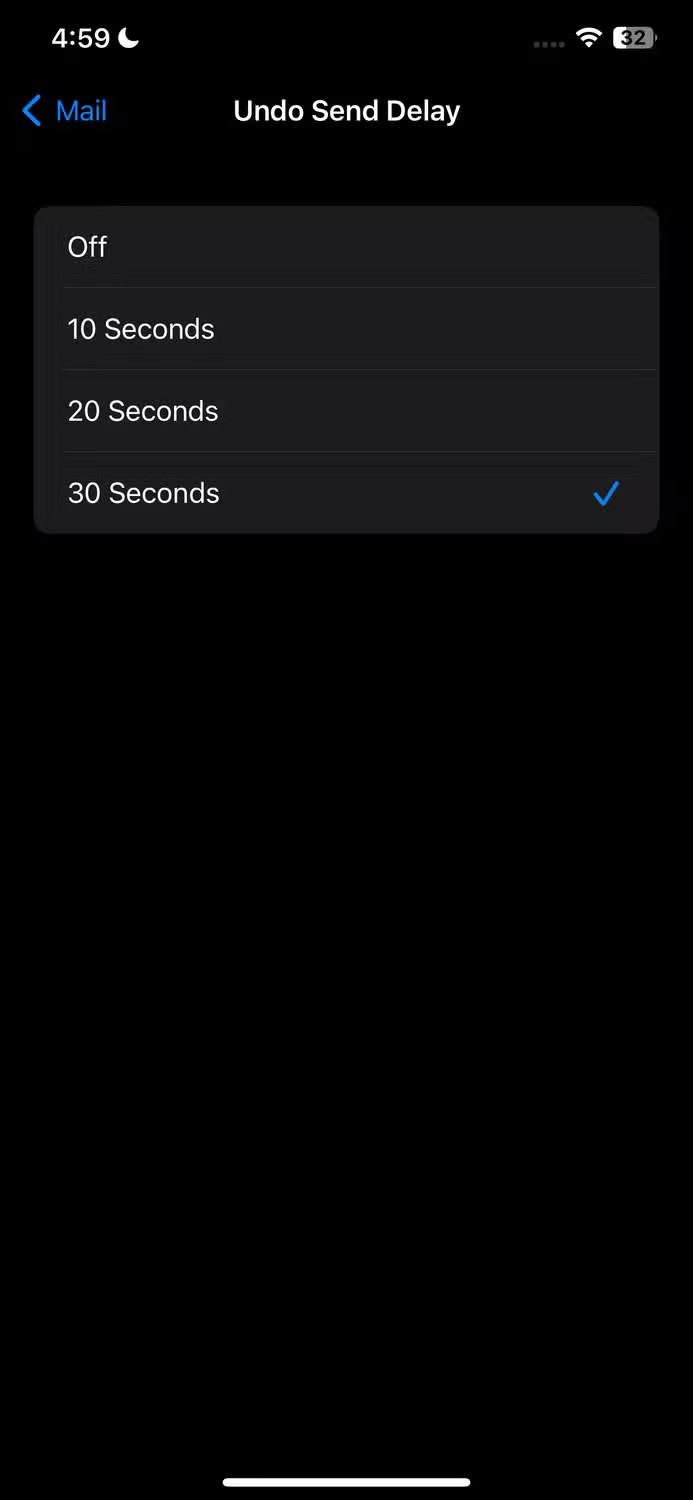
Apple Mail ช่วยให้คุณสามารถดำเนินการบางอย่างได้ด้วยการปัดนิ้ว โดยค่าเริ่มต้น การปัดไปทางซ้ายจะเก็บอีเมลเป็นไฟล์ถาวร และการปัดไปทางขวาจะทำเครื่องหมายอีเมลว่าอ่านแล้วหรือยังไม่ได้อ่าน
ถึงแม้คุณจะไม่สามารถเปลี่ยนการดำเนินการปัดไปทางซ้ายแบบเริ่มต้นเป็นอย่างอื่นนอกจากการเก็บถาวร แต่คุณสามารถเพิ่มการดำเนินการรอง เช่น "ตั้งค่าสถานะ" "ทำเครื่องหมายว่าอ่านแล้ว" หรือ "ย้ายข้อความ" และปรับใช้ด้วยตนเองหลังจากปัดไปทางซ้าย
สำหรับการปัดไปทางขวา คุณสามารถเปลี่ยนการดำเนินการเป็น "ตั้งค่าสถานะ", "ย้ายข้อความ" หรือ "เก็บถาวร" หากคุณเลือก "เก็บถาวร" สำหรับการปัดไปทางขวา การปัดไปทางซ้ายแบบเริ่มต้นจะเปลี่ยนเป็น "ลบ" โดยอัตโนมัติ
หากต้องการปรับเปลี่ยนท่าทางเหล่านี้ ให้เปิดการตั้งค่า > เมล > ตัวเลือกการปัด จากนั้นแตะที่“ปัดไปทางขวา”และ“ปัดไปทางซ้าย”เพื่อแก้ไขการกระทำสำหรับแต่ละทิศทางการปัด
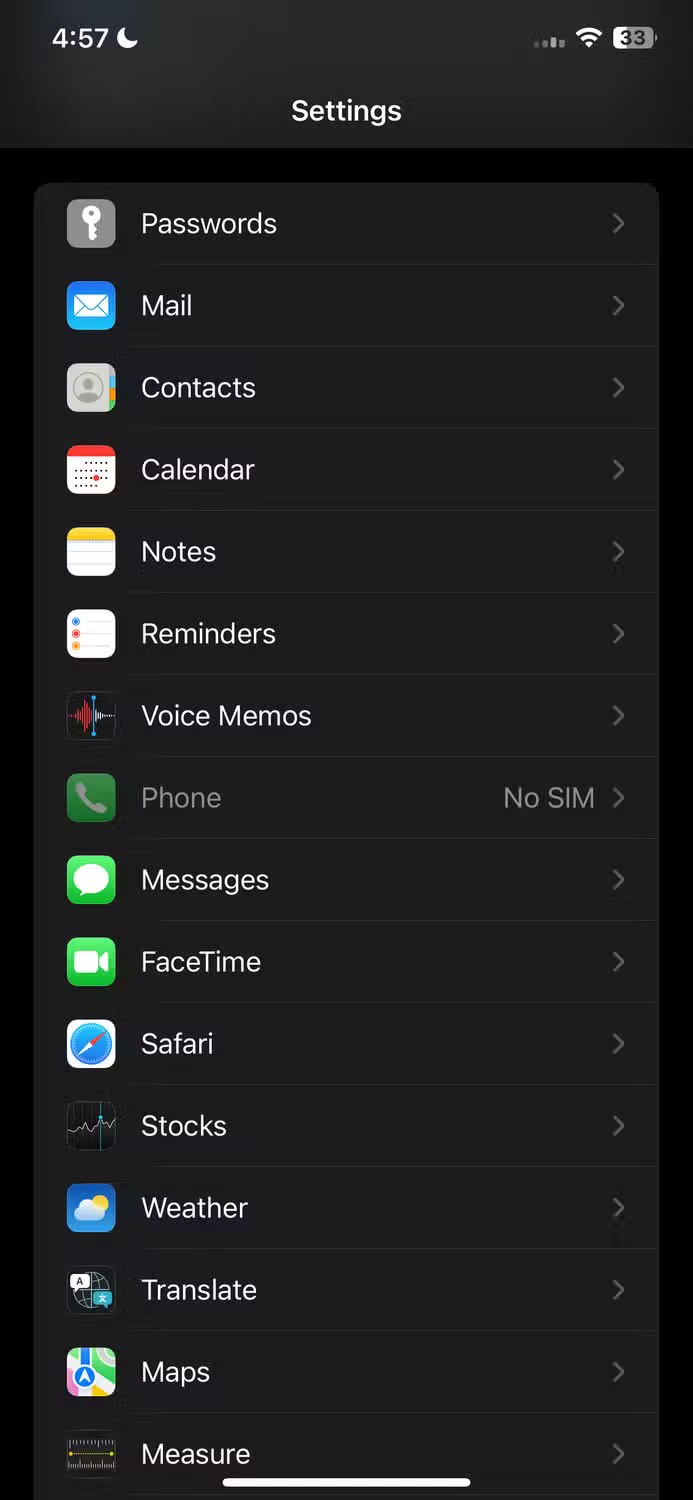
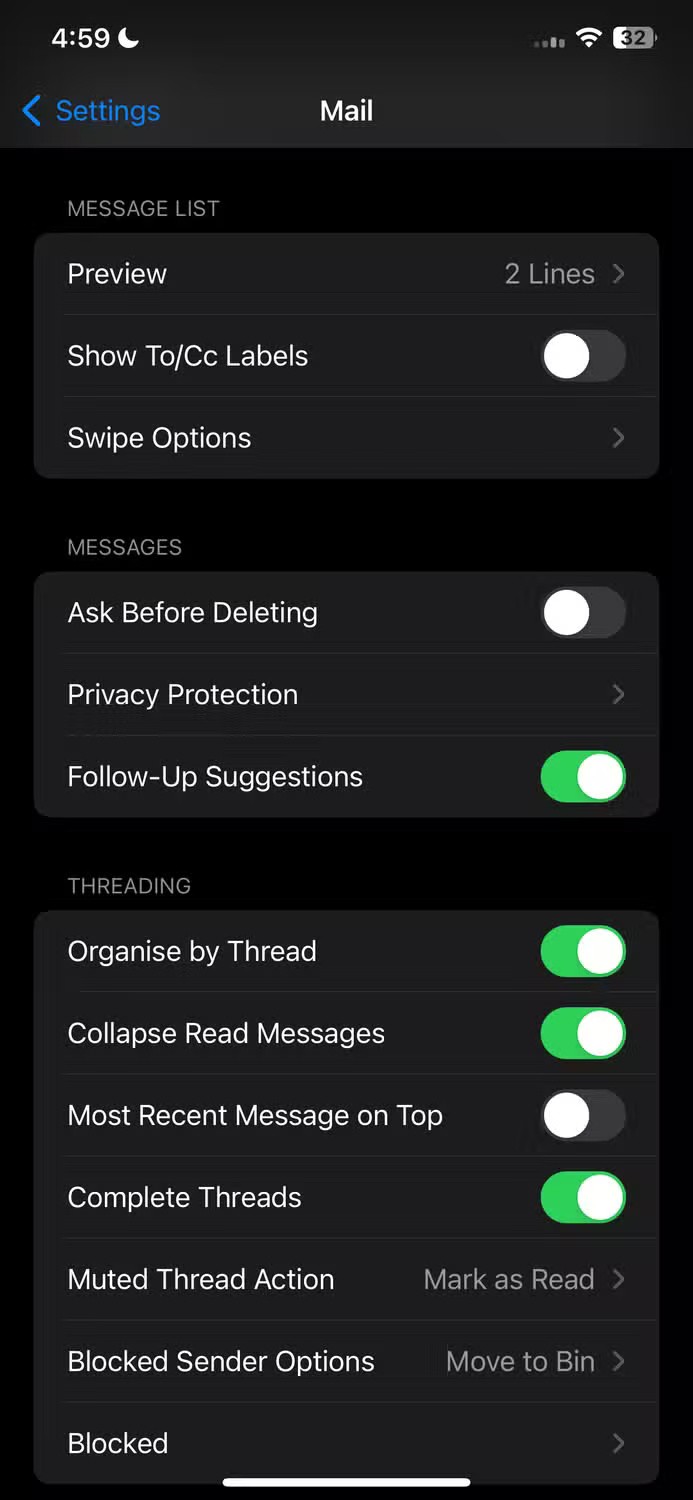
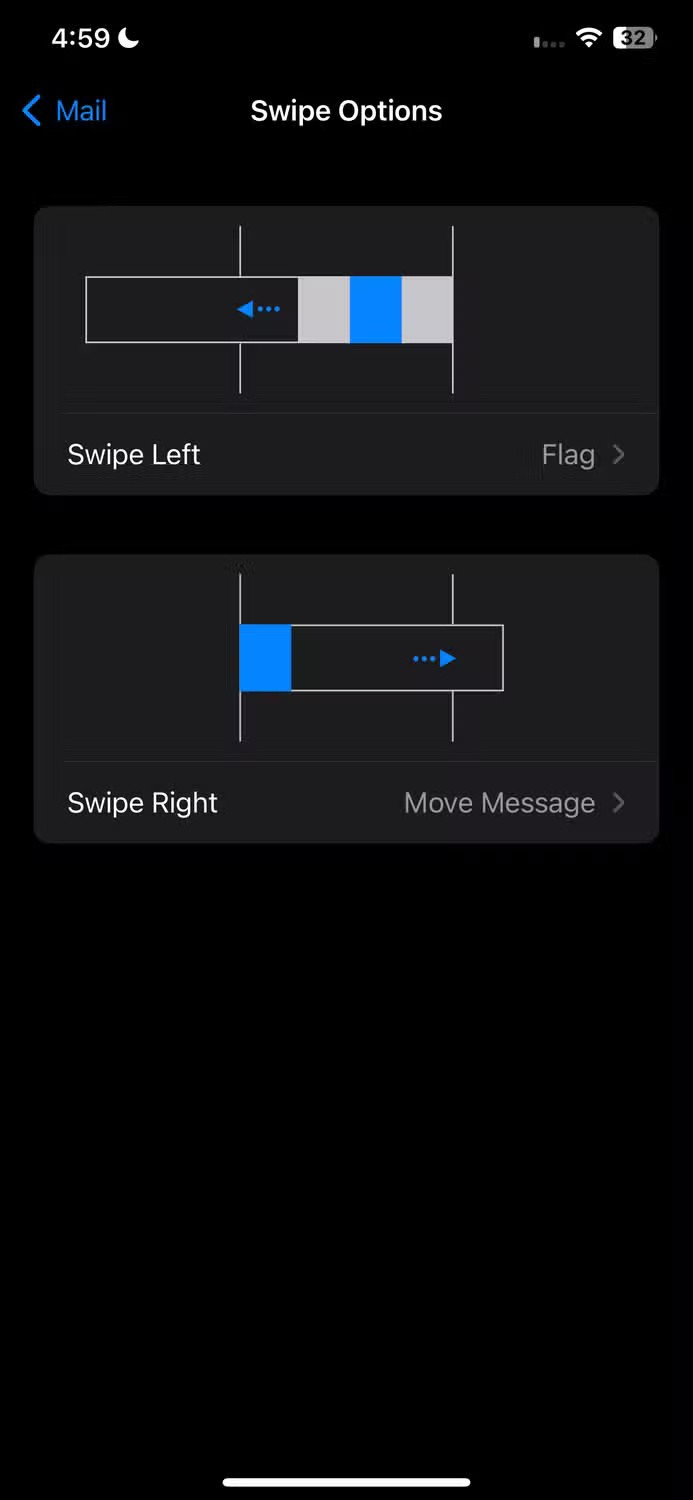
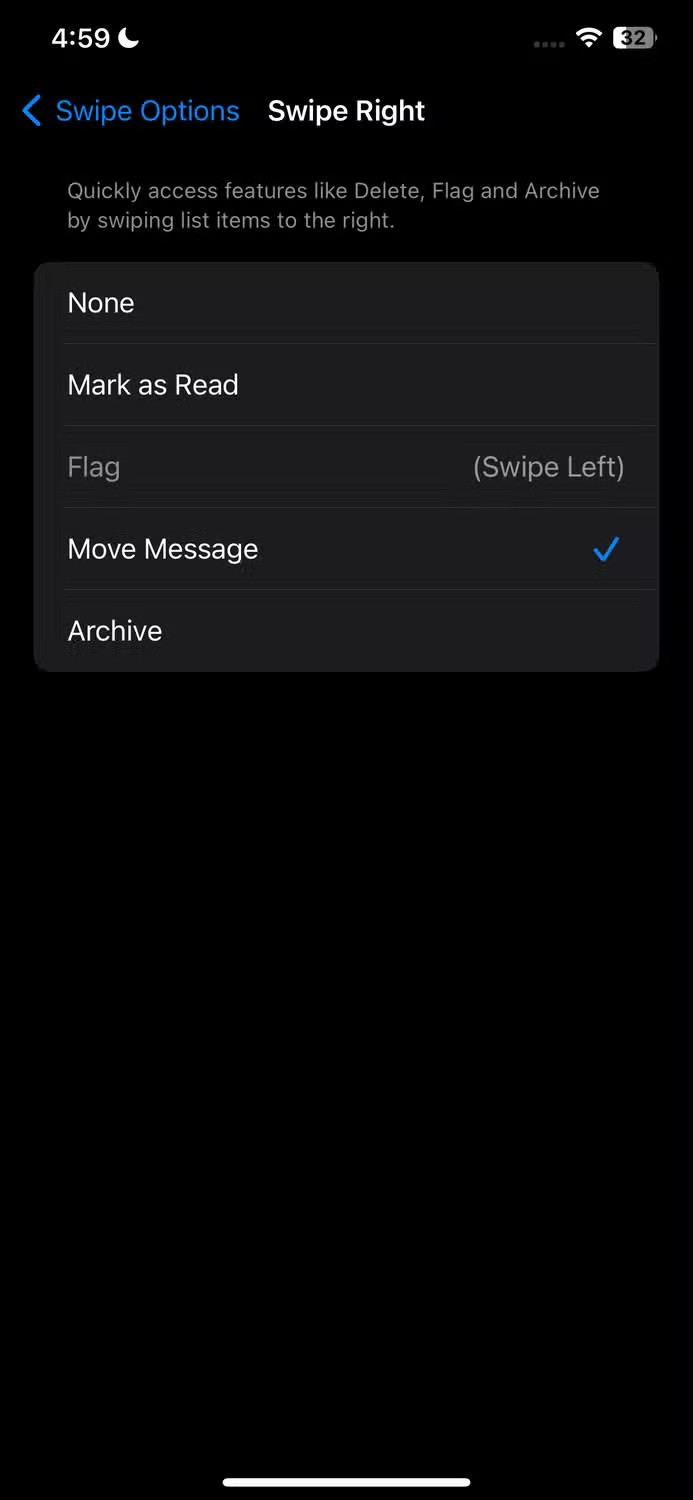
เมื่อคุณเพิ่มบัญชีหลายบัญชีใน Apple Mail, iPhone ของคุณจะใช้บัญชีอีเมลเริ่มต้นของคุณโดยอัตโนมัติเมื่อส่งไฟล์แนบนอกแอป Apple Mail ตัวอย่างเช่น หากคุณส่งรูปภาพจากแอปรูปภาพผ่านแอป Mail ที่อยู่อีเมลเริ่มต้นจะถูกกรอกในช่อง "จาก"
หากคุณต้องเปลี่ยนช่อง "จาก" เป็นที่อยู่อีเมลอื่นด้วยตนเองบ่อยครั้ง คุณสามารถขจัดความยุ่งยากนี้ได้โดยปรับบัญชีเริ่มต้นในการตั้งค่าอีเมล ในการดำเนินการนี้ ให้เปิดแอปการตั้งค่า ไปที่ “เมล” เลื่อนลงมาแล้วแตะ “บัญชีเริ่มต้น”
ตอนนี้เลือกบัญชีอีเมลที่คุณต้องการใช้เป็นค่าเริ่มต้นเมื่อส่งข้อความจากแอปอื่น
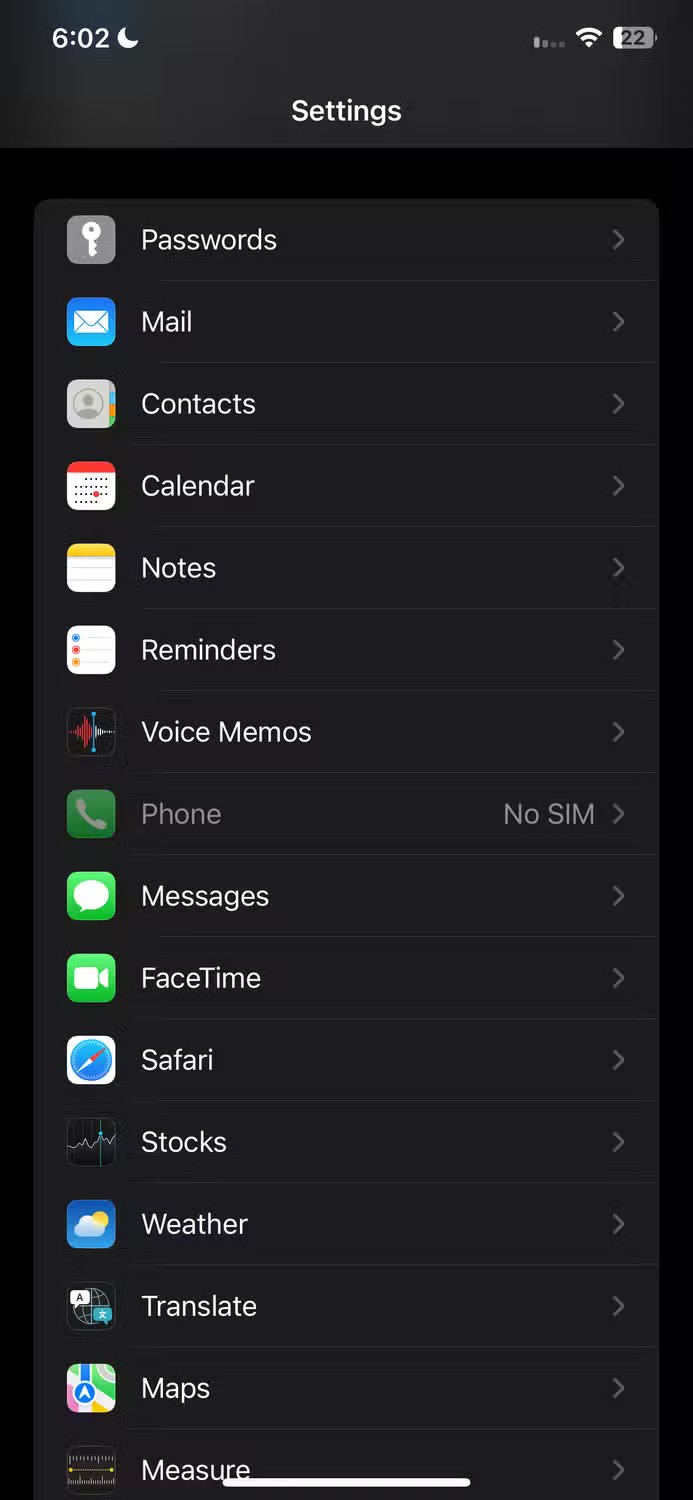
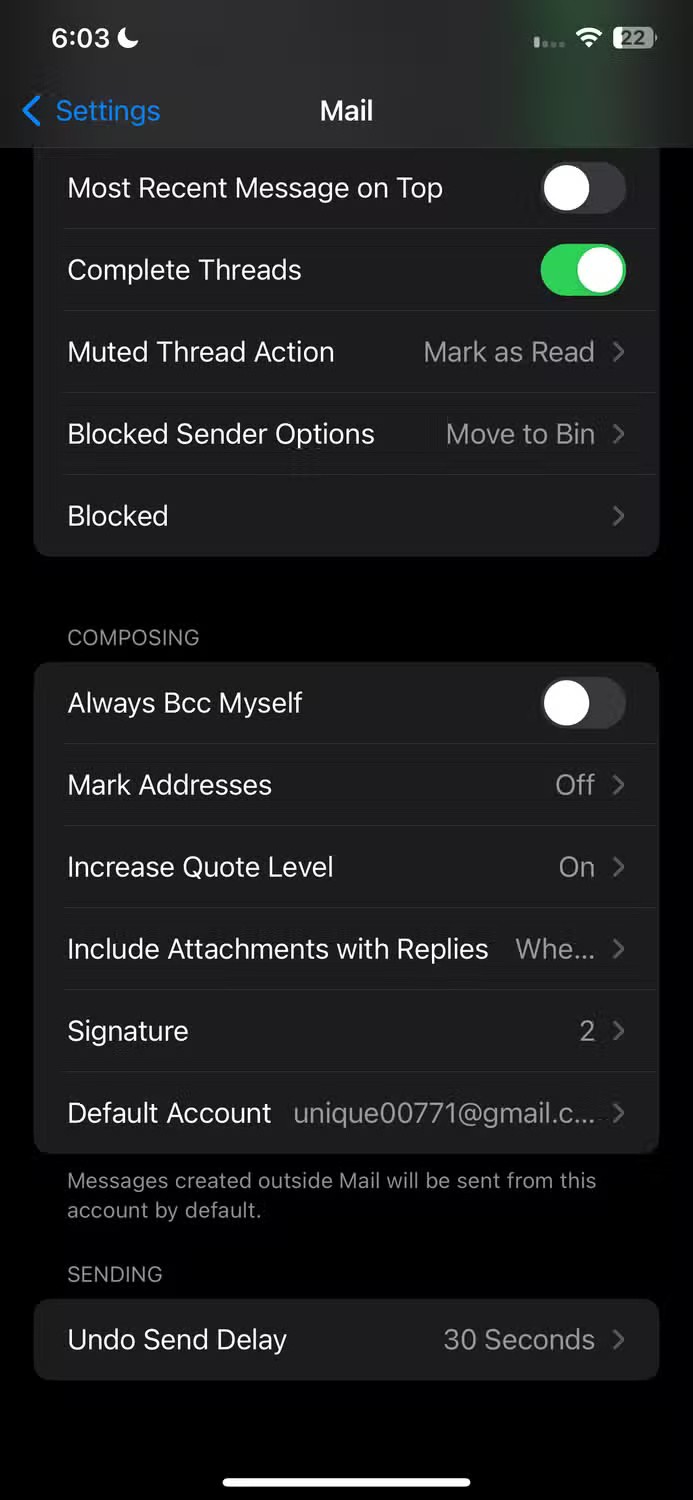
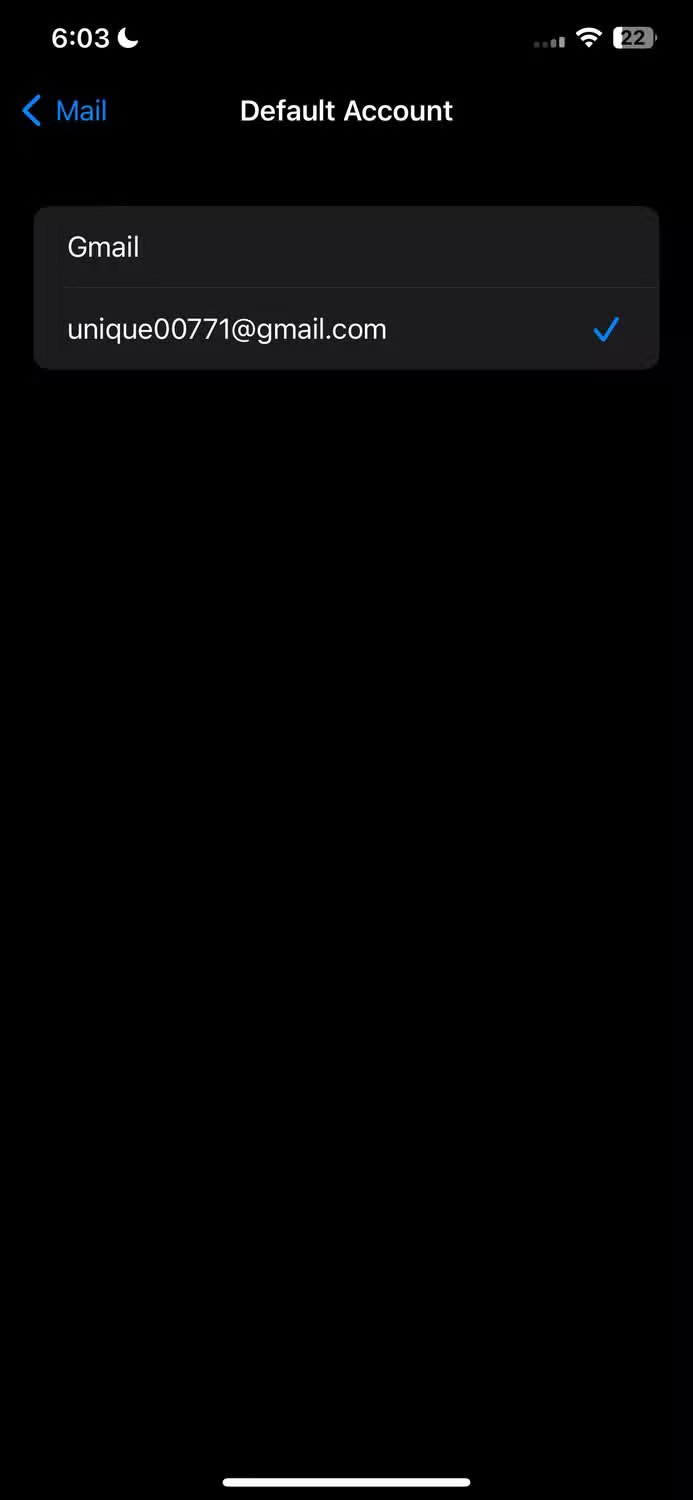
คุณเห็นคำว่า "ส่งจาก iPhone ของฉัน" ทุกครั้งที่คุณเริ่มเขียนอีเมลในแอป Apple Mail หรือไม่ นี่คือลายเซ็นเริ่มต้นของแอปพลิเคชัน หากคุณไม่ต้องการให้ลายเซ็นของคุณปรากฏ คุณสามารถอัปเดตลายเซ็นอีเมลของคุณได้อย่างง่ายดายเพื่อรวมชื่อ ตำแหน่ง หรือรายละเอียดที่เกี่ยวข้องอื่นๆ เพื่อเปลี่ยนเป็นนามบัตรแบบดิจิทัล
Apple Mail ยังช่วยให้คุณตั้งค่าลายเซ็นที่แตกต่างกันสำหรับแต่ละบัญชีได้อีกด้วย หากต้องการอัปเดตลายเซ็นของคุณ ให้ไปที่การตั้งค่า > เมล > ลายเซ็น หากต้องการใช้ลายเซ็นแบบเดียวกันกับบัญชีทั้งหมด ให้เลือก "บัญชีทั้งหมด" และทำการเปลี่ยนแปลง
อีกวิธีหนึ่งคือคุณสามารถเลือกบัญชีรายบุคคลและอัปเดตลายเซ็นบัญชีนั้นแยกกัน
หากคุณไม่ต้องการใช้ลายเซ็น ให้เว้นช่องลายเซ็นว่างไว้ และอีเมลของคุณจะถูกส่งโดยไม่มีลายเซ็น
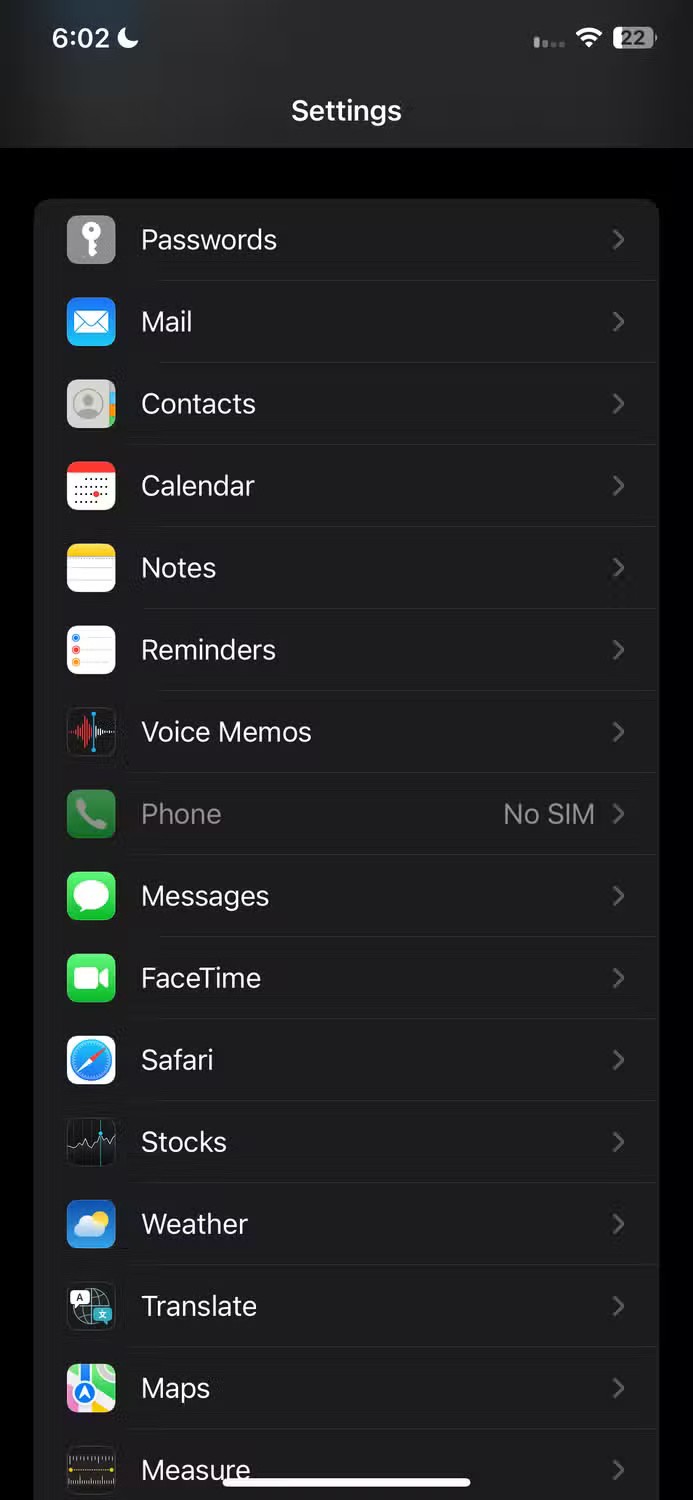
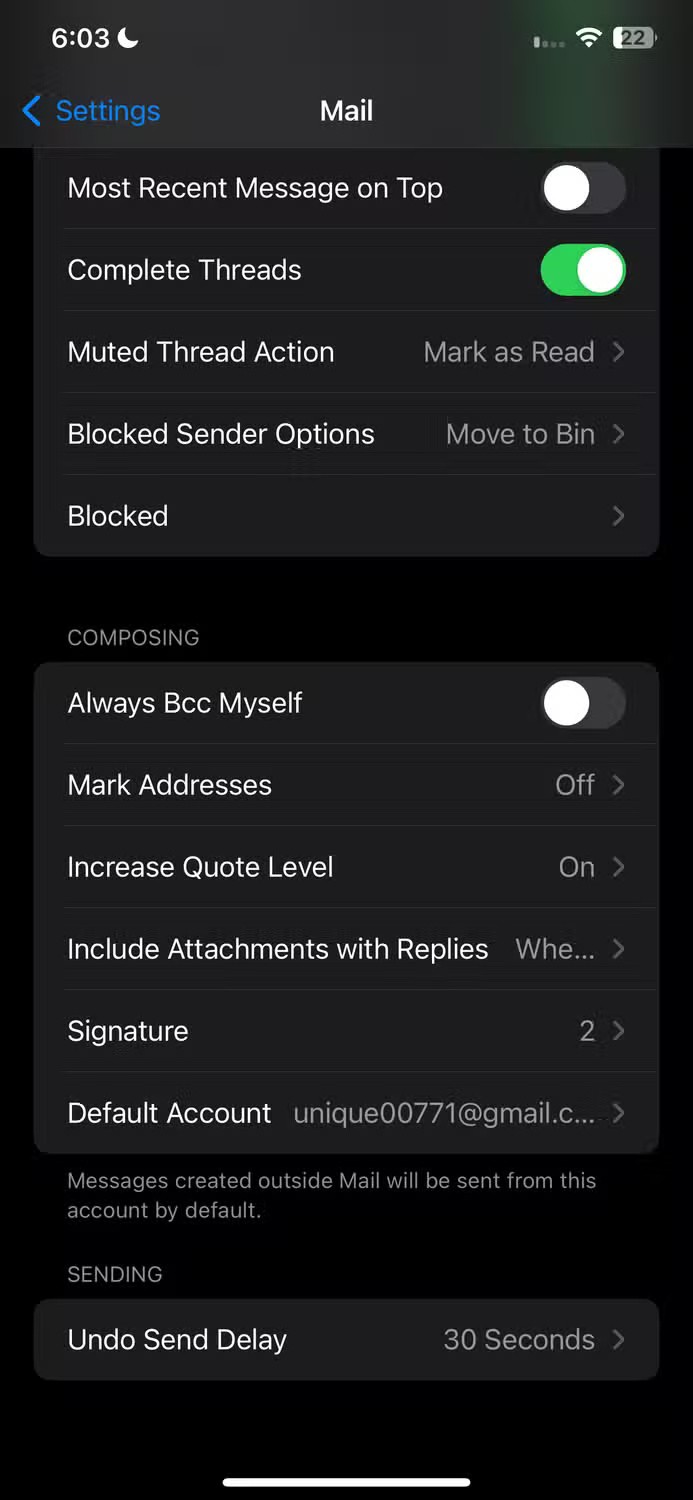
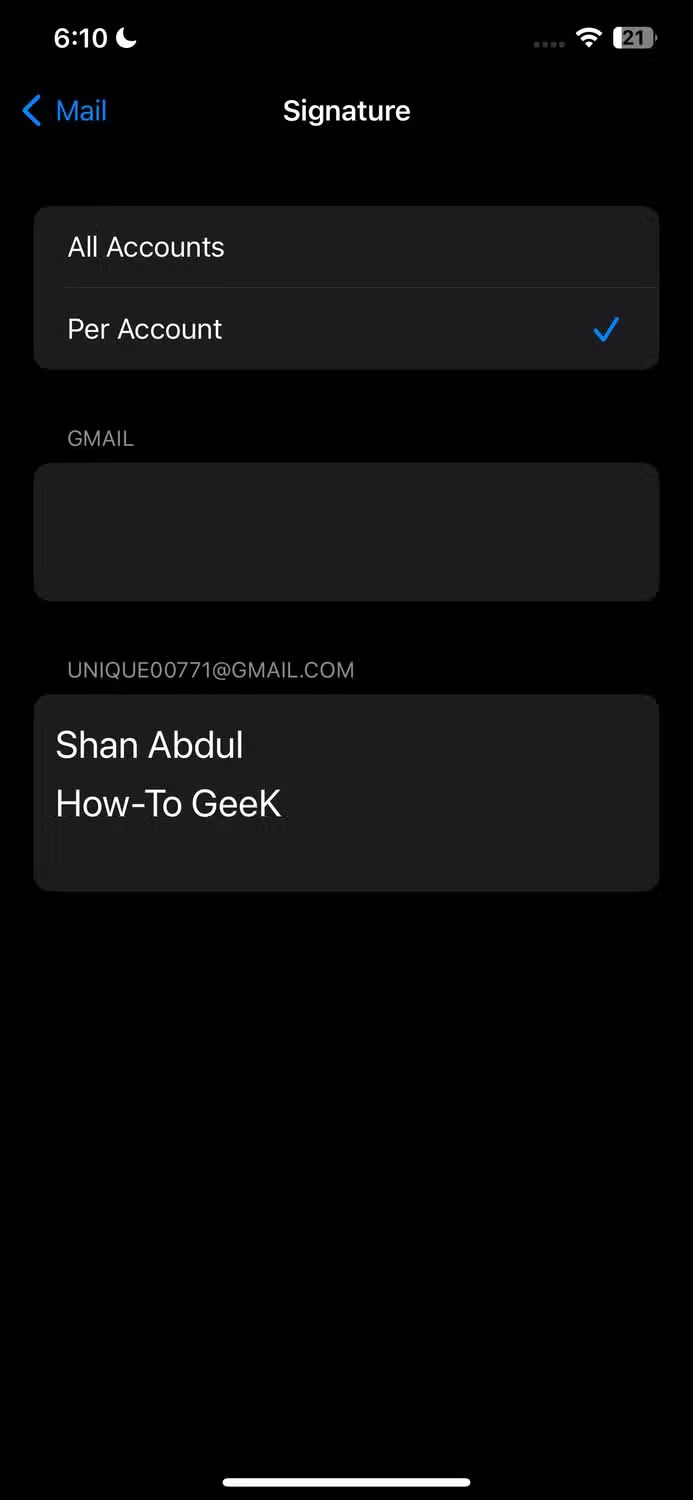
Apple Mail ใช้ การเชื่อมต่อ Wi-Fiเพื่อดึงข้อมูล ซิงค์อีเมล และดำเนินการอื่นๆ หากไม่มี Wi-Fi และเปิดใช้งานข้อมูลมือถือ แอปจะสลับไปใช้ข้อมูลมือถือและใช้ข้อมูลนั้นในการดำเนินการ
หากคุณต้องการจำกัดแอป Mail ไว้ที่โหมด Wi-Fi และป้องกันไม่ให้ใช้ข้อมูลเซลลูลาร์เพื่อหลีกเลี่ยงการเรียกเก็บเงินเพิ่มเติม คุณสามารถปิดคุณสมบัตินี้ได้
หากต้องการหยุดไม่ให้ Apple Mail ใช้ข้อมูลเซลลูลาร์ ให้เปิดแอปการตั้งค่า ไปที่ "Mail" และปิด "ข้อมูลเซลลูลาร์" หรือ "ข้อมูลมือถือ" แม้ว่าวิธีนี้จะช่วยประหยัดข้อมูลและหลีกเลี่ยงการเรียกเก็บเงิน แต่คุณอาจพลาดการอัปเดตที่สำคัญได้ เนื่องจาก iPhone ของคุณจะตรวจสอบเฉพาะอีเมลใหม่และแจ้งเตือนคุณเมื่อคุณเชื่อมต่อกับ Wi-Fi เท่านั้น
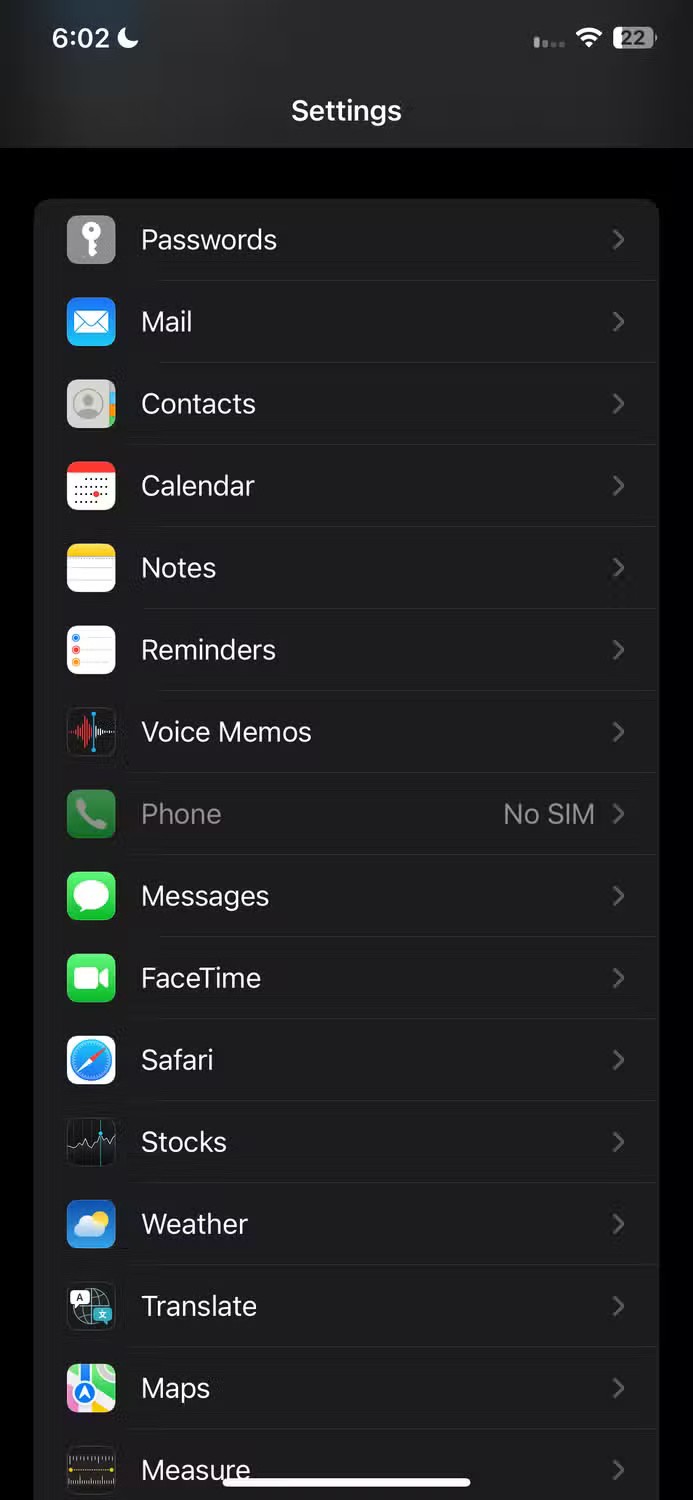
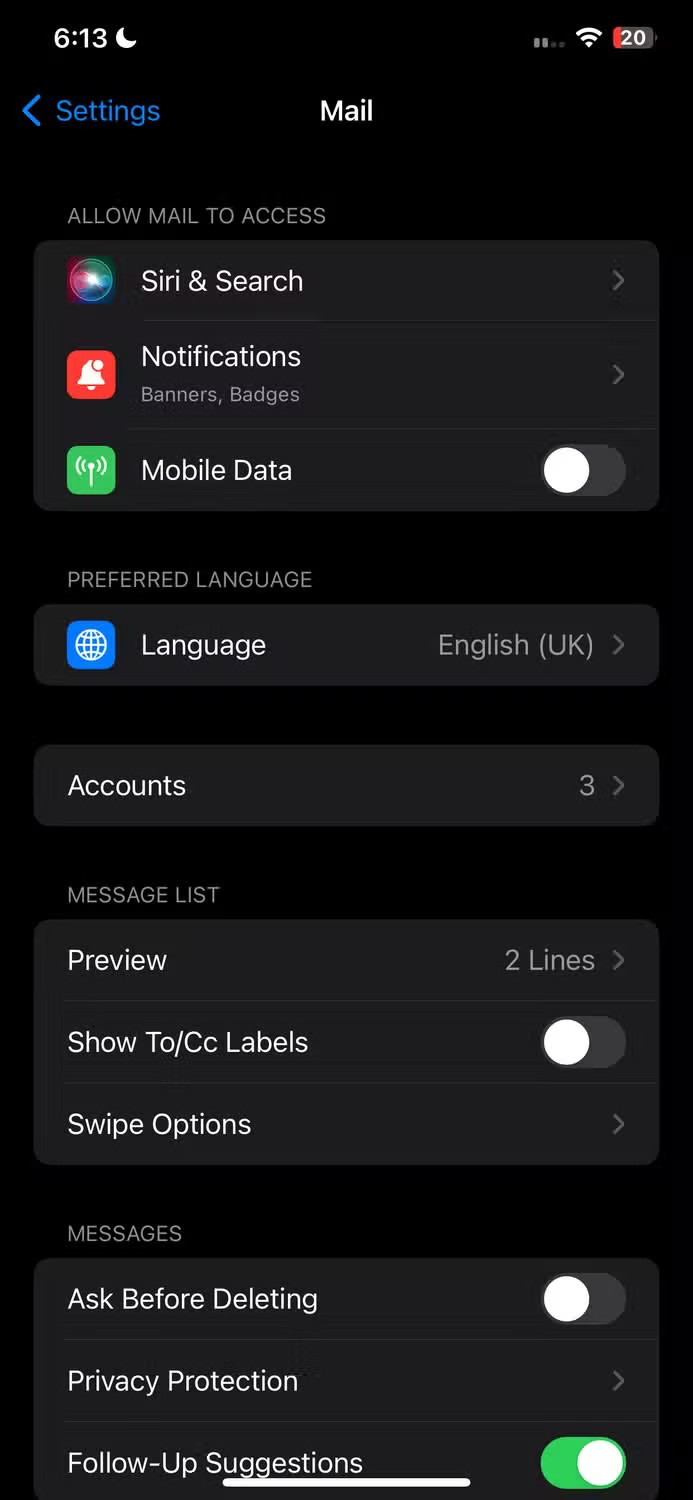
ต่อไปนี้คือตัวอย่างบางส่วนที่แสดงให้เห็นว่าการตั้งค่าเริ่มต้นของ Apple Mail ไม่ได้รับการปรับให้เหมาะสมอย่างเหมาะสม และการปรับแต่งดังกล่าวสามารถปรับปรุงประสบการณ์ของคุณได้อย่างมีนัยสำคัญอย่างไร หากคุณไม่เคยทำการปรับเปลี่ยนเหล่านี้ ให้ลองทำดู แต่ไม่ต้องกลัวที่จะเปลี่ยนกลับหากการปรับเปลี่ยนเหล่านี้จะขัดขวางประสบการณ์โดยรวมของคุณ
ในบทความนี้ เราจะแนะนำวิธีการกู้คืนการเข้าถึงฮาร์ดไดรฟ์ของคุณเมื่อเกิดข้อผิดพลาด มาดูกันเลย!
แวบแรก AirPods ก็ดูเหมือนหูฟังไร้สายแบบ True Wireless ทั่วไป แต่ทุกอย่างเปลี่ยนไปเมื่อค้นพบฟีเจอร์บางอย่างที่ไม่ค่อยมีใครรู้จัก
Apple ได้เปิดตัว iOS 26 ซึ่งเป็นการอัปเดตครั้งใหญ่ด้วยดีไซน์กระจกฝ้าใหม่เอี่ยม ประสบการณ์ที่ชาญฉลาดยิ่งขึ้น และการปรับปรุงแอพที่คุ้นเคย
นักศึกษาจำเป็นต้องมีแล็ปท็อปเฉพาะทางสำหรับการเรียน ไม่เพียงแต่จะต้องมีพลังเพียงพอที่จะทำงานได้ดีในสาขาวิชาที่เลือกเท่านั้น แต่ยังต้องมีขนาดกะทัดรัดและน้ำหนักเบาพอที่จะพกพาไปได้ตลอดวัน
การเพิ่มเครื่องพิมพ์ลงใน Windows 10 เป็นเรื่องง่าย แม้ว่ากระบวนการสำหรับอุปกรณ์แบบมีสายจะแตกต่างจากอุปกรณ์ไร้สายก็ตาม
อย่างที่ทราบกันดีว่า RAM เป็นส่วนประกอบฮาร์ดแวร์ที่สำคัญมากในคอมพิวเตอร์ ทำหน้าที่เป็นหน่วยความจำในการประมวลผลข้อมูล และเป็นปัจจัยที่กำหนดความเร็วของแล็ปท็อปหรือพีซี ในบทความด้านล่างนี้ WebTech360 จะแนะนำวิธีการตรวจสอบข้อผิดพลาดของ RAM โดยใช้ซอฟต์แวร์บน Windows
สมาร์ททีวีเข้ามาครองโลกอย่างแท้จริง ด้วยคุณสมบัติที่ยอดเยี่ยมมากมายและการเชื่อมต่ออินเทอร์เน็ต เทคโนโลยีได้เปลี่ยนแปลงวิธีการชมทีวีของเรา
ตู้เย็นเป็นเครื่องใช้ไฟฟ้าที่คุ้นเคยในครัวเรือน ตู้เย็นโดยทั่วไปจะมี 2 ช่อง โดยช่องแช่เย็นจะมีขนาดกว้างขวางและมีไฟที่เปิดอัตโนมัติทุกครั้งที่ผู้ใช้งานเปิด ในขณะที่ช่องแช่แข็งจะแคบและไม่มีไฟส่องสว่าง
เครือข่าย Wi-Fi ได้รับผลกระทบจากปัจจัยหลายประการนอกเหนือจากเราเตอร์ แบนด์วิดท์ และสัญญาณรบกวน แต่ยังมีวิธีชาญฉลาดบางอย่างในการเพิ่มประสิทธิภาพเครือข่ายของคุณ
หากคุณต้องการกลับไปใช้ iOS 16 ที่เสถียรบนโทรศัพท์ของคุณ นี่คือคำแนะนำพื้นฐานในการถอนการติดตั้ง iOS 17 และดาวน์เกรดจาก iOS 17 เป็น 16
โยเกิร์ตเป็นอาหารที่ยอดเยี่ยม กินโยเกิร์ตทุกวันดีจริงหรือ? เมื่อคุณกินโยเกิร์ตทุกวัน ร่างกายจะเปลี่ยนแปลงไปอย่างไรบ้าง? ลองไปหาคำตอบไปด้วยกัน!
บทความนี้จะกล่าวถึงประเภทของข้าวที่มีคุณค่าทางโภชนาการสูงสุดและวิธีเพิ่มประโยชน์ด้านสุขภาพจากข้าวที่คุณเลือก
การกำหนดตารางเวลาการนอนและกิจวัตรประจำวันก่อนเข้านอน การเปลี่ยนนาฬิกาปลุก และการปรับเปลี่ยนการรับประทานอาหารเป็นมาตรการบางประการที่จะช่วยให้คุณนอนหลับได้ดีขึ้นและตื่นนอนตรงเวลาในตอนเช้า
ขอเช่าหน่อยคะ! Landlord Sim เป็นเกมจำลองมือถือบน iOS และ Android คุณจะเล่นเป็นเจ้าของอพาร์ทเมนท์และเริ่มให้เช่าอพาร์ทเมนท์โดยมีเป้าหมายในการอัพเกรดภายในอพาร์ทเมนท์ของคุณและเตรียมพร้อมสำหรับผู้เช่า
รับรหัสเกม Bathroom Tower Defense Roblox และแลกรับรางวัลสุดน่าตื่นเต้น พวกเขาจะช่วยคุณอัพเกรดหรือปลดล็อคหอคอยที่สร้างความเสียหายได้มากขึ้น













